如何在 Mac 上使用实时文本

Mac Live Text 功能提供了直接在图像或照片中选择文本的功能,然后您可以复制、定义、查找、搜索 Web 或随心所欲地进行处理。在 Mac 上使用实时文本非常简单,就像在 iPhone 和 iPad 上使用实时文本一样,您可以直接在内置的图像查看和图像编辑应用程序中使用该功能。
适用于 Mac 的实时文本适用于任何支持该功能的应用程序,包括预览、照片、Safari 等。出于此处的目的,我们将重点关注如何使用实时文本来选择图片中的文本,如在 MacOS 的预览应用中所查看的那样。
如何在 Mac 上使用实时文本选择图像中的文本
使用实时文本的最简单方法可能是在 Mac 上使用预览。
- 在“预览”应用中打开包含文本的图片或照片
- 将鼠标光标悬停在图片中的文本字符上,然后单击并拖动以选择文本,就像在文本编辑器中一样
- 右键单击或按住 Control 单击文本以显示其他选项,包括“复制”、“查找”、“定义”、“翻译”、“搜索网络”等
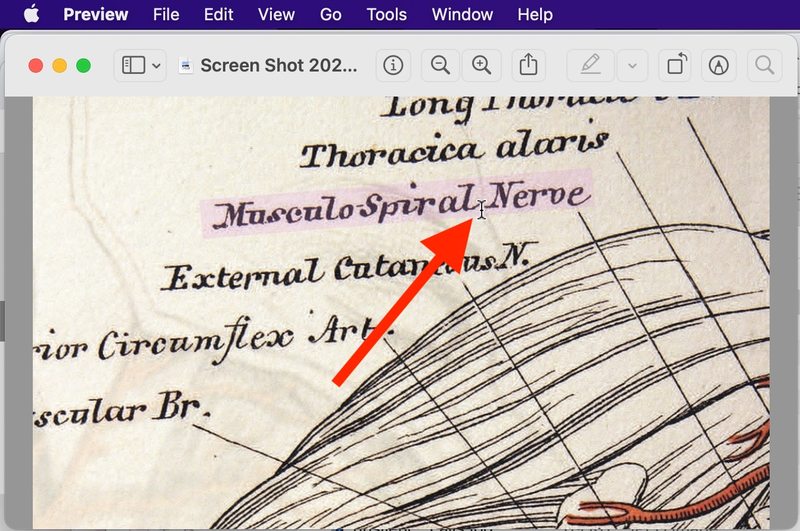
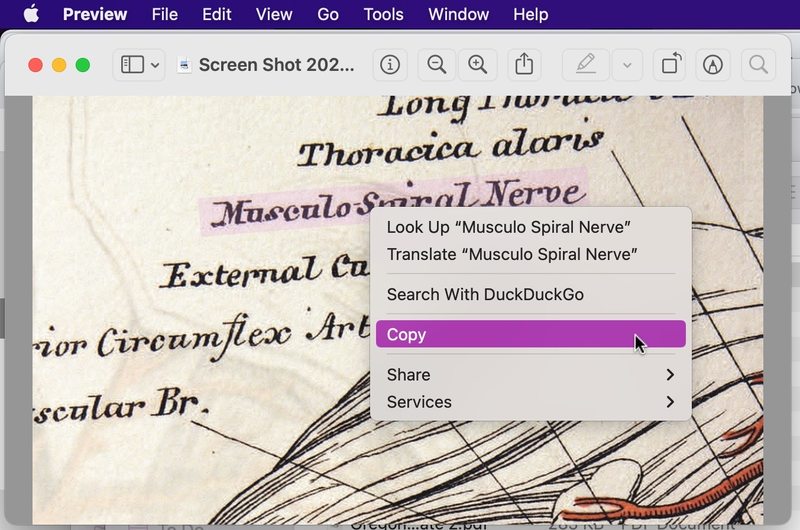
选择文本后,您还可以使用 Mac 上的 Command+C 键盘快捷键复制文本到剪贴板,然后可以使用 Command+V 将其粘贴到任何地方。
如果您选择查找文本,它会尝试定义文本、在维基百科或其他地方使用 Siri 智能工具进行查找。
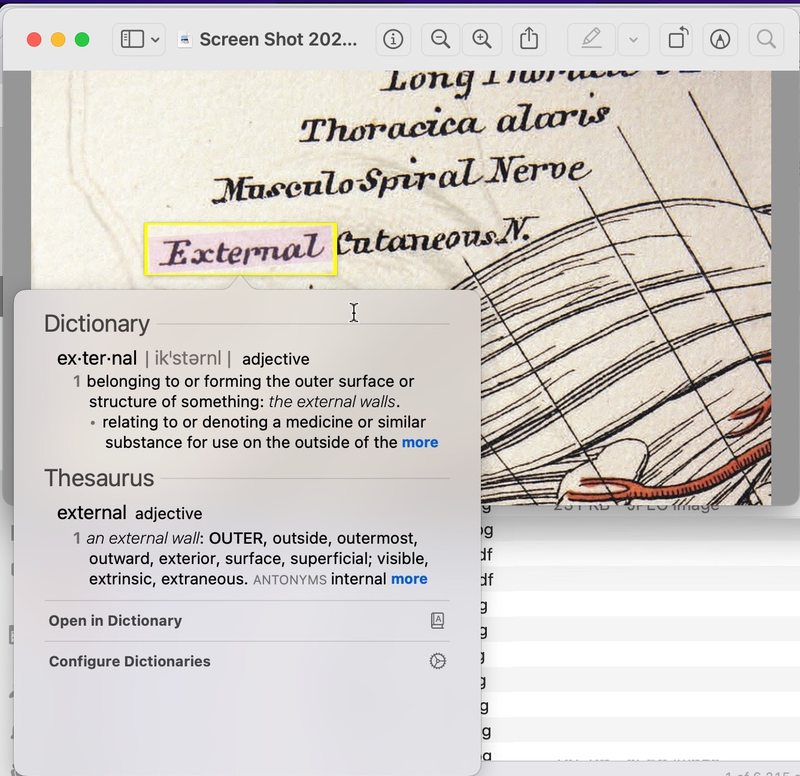
如果您想使用内置的翻译应用工具将文本翻译成其他语言,您也可以选择翻译文本。
如果您已经熟悉 iPhone 和 iPad 上的实时文本,那么实时文本的方式在 Mac 上的行为将非常相似,在整个 Apple 生态系统中提供相同的功能。
此功能在运行 macOS Monterey 或更高版本的现代 Mac 上可用,它不适用于旧系统软件版本或特别是旧硬件。
您是否在 Mac 上使用实时文本来选择图像中的文本?你觉得这个功能怎么样?在评论中分享您的想法。
